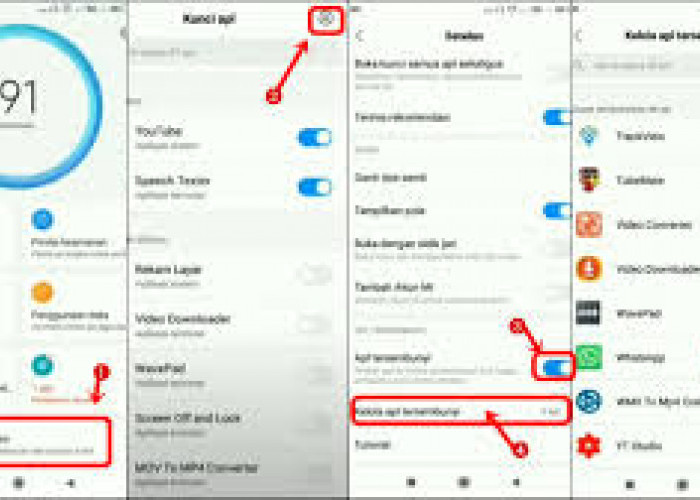6 Cara Menyembunyikan Aplikasi di Android
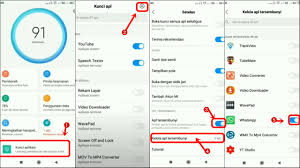
cara menyembunyikan aplikasi di android dengan launcher-Berakal-
DISWAYJATENG.ID - Saat ini, HP Android merupakan salah satu benda yang wajib ada pada setiap masyarakat. Tetapi, terkadang ada aplikasi-aplikasi yang ingin kita simpan secara pribadi tanpa terlihat oleh orang lain, apakah ada cara menyembunyikan aplikasi di Android?
Untungnya, Android menyediakan beberapa cara menyembunyikan aplikasi di Android dari layar utama. Fitur ini sangat berguna untuk menjaga privasi dan mengorganisir tampilan perangkat.
Cara menyembunyikan aplikasi di Android tidak sama dengan menghapusnya, melainkan hanya menyembunyikan dari pandangan. Aplikasi tersebut masih dapat diakses melalui cara tertentu yang hanya diketahui oleh pemilik perangkat.
Di artikel ini, kita akan membahas beberapa cara menyembunyikan aplikasi di Android. Dengan mengikuti langkah-langkah ini, kamu dapat menjaga privasi aplikasi-aplikasi penting tanpa khawatir terlihat oleh orang lain.
BACA JUGA:5 Aplikasi Android untuk Menghapus Background Foto, Praktis dan Gratis
Cara Menyembunyikan Aplikasi di Android
1. Menggunakan Fitur Bawaan Android
Beberapa perangkat Android memiliki fitur bawaan untuk menyembunyikan aplikasi. Biasanya, fitur ini dapat ditemukan di pengaturan launcher atau menu keamanan.
Cari opsi seperti "Sembunyikan aplikasi" atau "Ruang privasi" di pengaturan perangkat kamu. Jika tersedia, aktifkan fitur ini dan pilih aplikasi yang ingin disembunyikan.
Pada perangkat Samsung, misalnya, kamu bisa menggunakan fitur "Secure Folder" untuk menyembunyikan aplikasi. Fitur ini menciptakan ruang terenkripsi di perangkatmu di mana kamu bisa menyimpan aplikasi dan file pribadi. Untuk mengaksesnya, kamu perlu menggunakan metode autentikasi tambahan seperti sidik jari atau PIN.
2. Menonaktifkan Aplikasi
Jika perangkat kamu tidak memiliki fitur bawaan untuk menyembunyikan aplikasi, kamu bisa mencoba menonaktifkannya. Buka "Pengaturan" > "Aplikasi" > pilih aplikasi yang ingin disembunyikan > tap "Nonaktifkan". Aplikasi yang dinonaktifkan tidak akan muncul di layar utama atau daftar aplikasi, namun masih tersimpan di perangkat.
Perlu diingat bahwa tidak semua aplikasi bisa dinonaktifkan, terutama aplikasi bawaan sistem. Juga, menonaktifkan aplikasi berarti kamu tidak akan menerima pembaruan atau notifikasi dari aplikasi tersebut. Jadi, gunakan metode ini dengan bijak dan hanya untuk aplikasi yang benar-benar tidak kamu butuhkan secara reguler.
BACA JUGA:5 Aplikasi Android untuk Membuat QR Code
3. Menggunakan Launcher Pihak Ketiga
Banyak launcher pihak ketiga menawarkan fitur untuk menyembunyikan aplikasi. Contohnya Nova Launcher, Apex Launcher, atau Microsoft Launcher. Setelah menginstal launcher pilihan, cari opsi "Sembunyikan aplikasi" di pengaturan launcher. Pilih aplikasi yang ingin disembunyikan, dan mereka tidak akan muncul di daftar aplikasi umum.
Nova Launcher, misalnya, memungkinkan kamu membuat "gestur rahasia" untuk mengakses aplikasi tersembunyi. Kamu bisa mengatur gestur seperti mencubit layar atau menggeser ke bawah dengan dua jari untuk membuka aplikasi tersembunyi. Ini menambah lapisan keamanan ekstra pada aplikasi pribadimu.
4. Membuat Folder Tersembunyi
Metode sederhana lainnya adalah membuat folder tersembunyi. Buat folder baru di layar utama dan masukkan aplikasi yang ingin disembunyikan ke dalamnya.
Kemudian, ubah nama folder menjadi karakter spasi atau titik untuk membuatnya tidak terlihat. Folder ini akan tampak kosong di layar utama, menyembunyikan aplikasi di dalamnya.
Untuk meningkatkan penyamaran, kamu bisa menggunakan ikon folder yang umum seperti "Utilitas" atau "Alat" dan menempatkannya di antara folder-folder lain. Ini membuat folder tersebut tampak tidak mencurigakan meskipun seseorang melihat sekilas layar utamamu.
BACA JUGA:5 Aplikasi Android untuk Sembunyikan Aplikasi Lain di Hp
5. Menggunakan Aplikasi Pihak Ketiga
Ada banyak aplikasi pihak ketiga yang dirancang khusus untuk menyembunyikan aplikasi lain. Beberapa opsi populer termasuk App Hider, Calculator Vault, atau Hide App.
Aplikasi-aplikasi ini biasanya menyamarkan diri sebagai aplikasi biasa (seperti kalkulator) namun memiliki fitur tersembunyi untuk menyimpan dan melindungi aplikasi lain.
Calculator Vault, misalnya, tampak seperti kalkulator biasa. Namun, saat kamu memasukkan kode PIN khusus, aplikasi akan membuka ruang tersembunyi di mana kamu bisa menyimpan aplikasi dan file pribadi.
Ini memberikan lapisan keamanan tambahan karena orang lain tidak akan curiga dengan keberadaan "kalkulator" di perangkatmu.
6. Membuat Profil Pengguna Terpisah
Android memungkinkan kamu membuat profil pengguna terpisah di satu perangkat. Buat profil baru melalui "Pengaturan" > "Sistem" > "Pengguna & akun" > "Tambah pengguna". Instal aplikasi yang ingin disembunyikan di profil baru ini. Aplikasi tersebut hanya akan terlihat saat kamu beralih ke profil tersebut.
Keuntungan menggunakan profil terpisah adalah kamu bisa memiliki set aplikasi dan pengaturan yang benar-benar berbeda.
Ini sangat berguna jika kamu ingin memisahkan aplikasi pribadi dan kerja, atau jika kamu sering meminjamkan perangkat ke orang lain. Kamu bisa beralih antar profil dengan cepat dari menu notifikasi, membuatnya mudah untuk mengakses aplikasi tersembunyi saat dibutuhkan.
Cara menyembunyikan aplikasi di Android merupakan cara efektif untuk menjaga privasi dan mengorganisir perangkat. Mulai dari menggunakan fitur bawaan, menonaktifkan aplikasi, hingga menggunakan launcher atau aplikasi pihak ketiga, ada banyak metode yang bisa kamu pilih sesuai kebutuhan.
Cek Berita dan Artikel lainnya di Google News
Sumber: